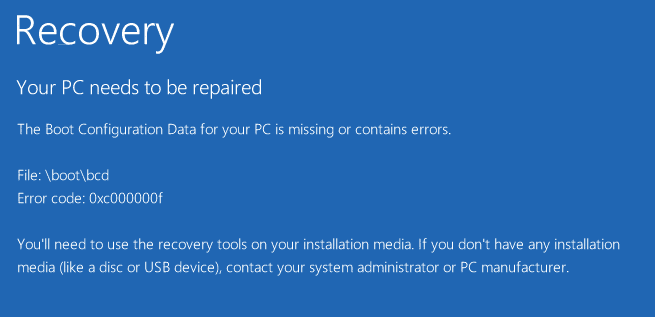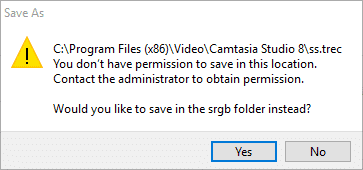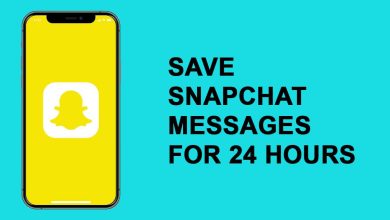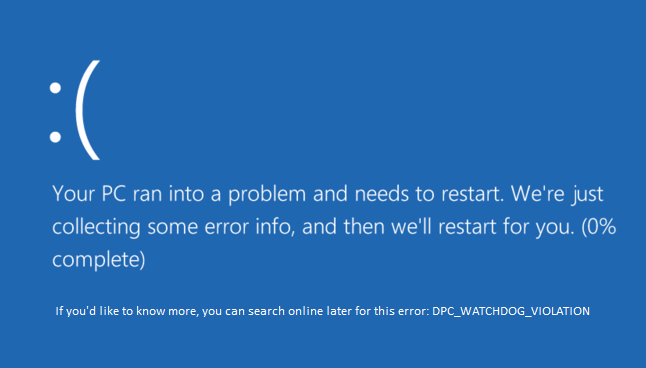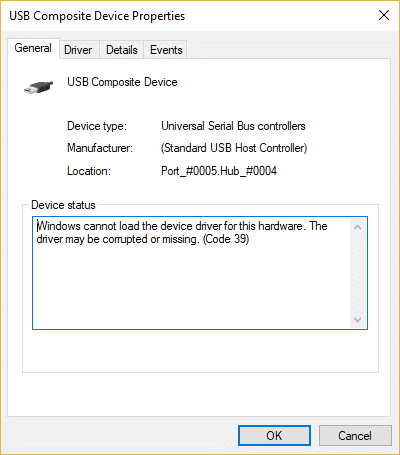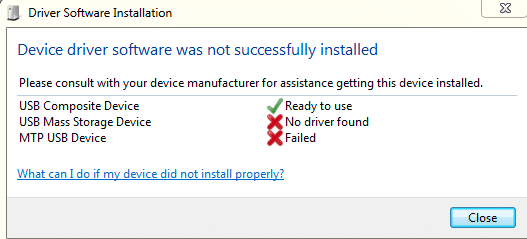Solucionar el error de instalación de la impresora 0x00000057 [SOLUCIONADO]: El error 0x00000057 está relacionado con la instalación de la impresora, lo que significa que cuando intenta instalar una impresora en su máquina, aparece el código de error 0x00000057. La causa principal de este error son los controladores obsoletos o corruptos de la impresora en su sistema o el controlador de la impresora no se instala.

El problema es algo como esto: primero, hace clic en agregar impresora, luego hace clic en Agregar impresora de red, inalámbrica o Bluetooth y la impresora aparece en la lista de selección, pero cuando hace clic en Agregar, inmediatamente muestra un error 0x00000057 y puede ‘ t conectarse a la impresora.
Índice de contenidos
Solucionar el error de instalación de la impresora 0x00000057 [SOLUCIONADO]
Método 1: agregue una impresora local a través de la red
1.Presione la tecla de Windows + X y seleccione Panel de control.

2.Ahora selecciona Dispositivos e impresoras luego haga clic Añadir una impresora.
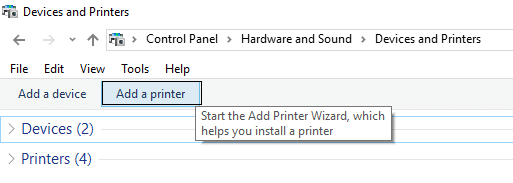
3.Seleccione Crear un nuevo puerto y use Puerto local como el tipo.
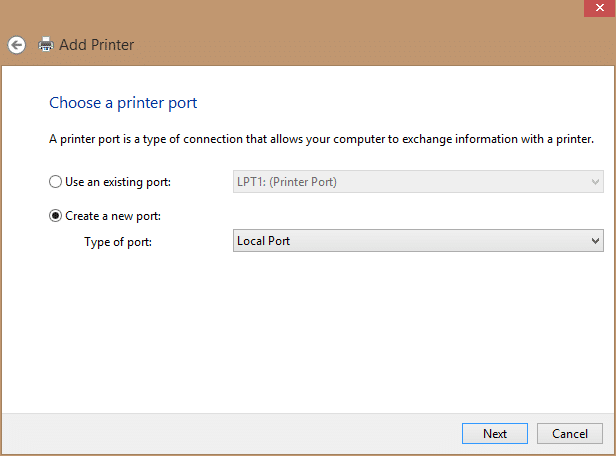
4.A continuación, introduzca el Ruta de red a la impresora (es decir, \ComputerNameSharedPrinterName) como nombre de puerto.
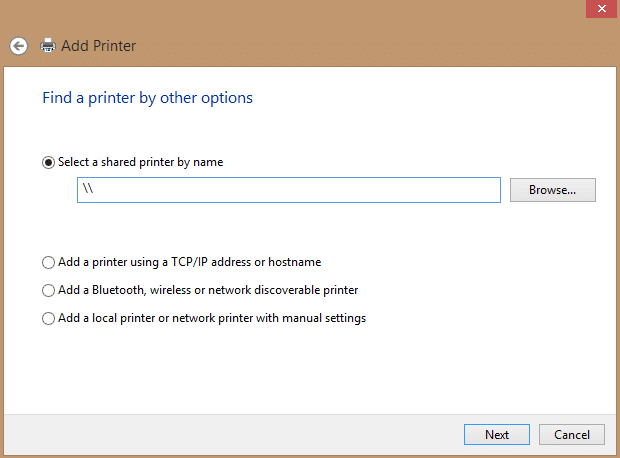
5.Ahora elija la impresora de la lista y luego seleccione reemplace el controlador que está instalado actualmente.
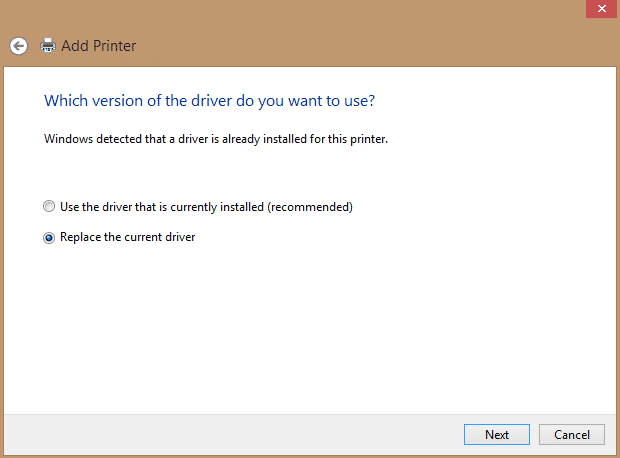
6.Seleccione si desea o no compartir la impresora y luego seleccione si desea que esta sea una impresora predeterminada o no.
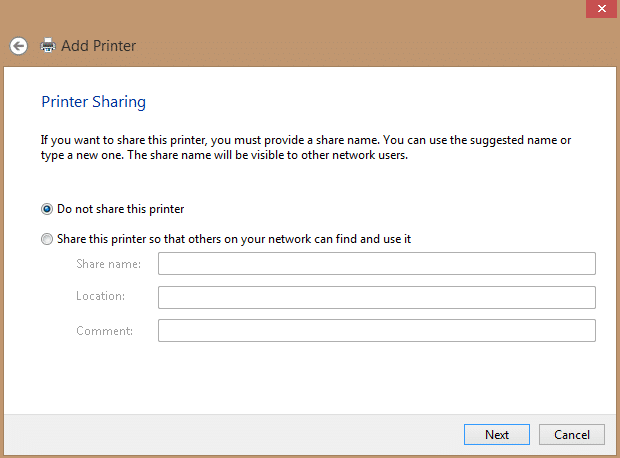
7. Ha instalado correctamente su impresora sin ningún error.
Método 2: copie los archivos de FileRepository desde una máquina en funcionamiento
1. Vaya a una máquina que funcione con el mismo controlador instalado correctamente (en funcionamiento).
2.Presione la tecla de Windows + R y luego escriba “regeditar” y presione enter para abrir el Editor del Registro.
![]()
3. Ahora navegue a la siguiente ubicación en el editor de registro:
HKLMSystemCurrentControlSetControlPrintEnvironmentsWindows NT x86DriversVersion-3
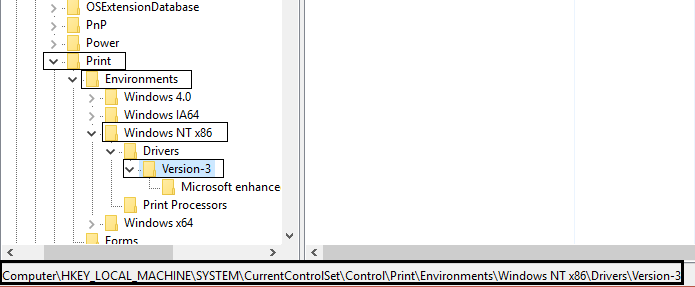
4.Encuentre la subclave del controlador de impresora con el que tiene problemas, haga clic en él y busque “InfPath” en la columna de la derecha en el editor de registro. Una vez encontrado, anote la ruta.
5.Siguiente navegue hasta C:WindowsSystem32DriverStoreFileRepository y localice la carpeta indicada en el InfPath.

6.Copie el contenido de la carpeta FileRepository en una unidad flash USB.
7. Ahora ve a la computadora que está dando Error 0x00000057 y navegar a C:WindowsSystem32DriverStoreFileRepository.
8.Si la carpeta está vacía, significa que la instalación del controlador de la impresora falló. A continuación, tome la propiedad total de la carpeta.
9.Finalmente, copie el contenido de la unidad flash USB a esta carpeta.
10. Vuelva a intentar instalar el controlador y ver si puede Solucionar el error de instalación de la impresora 0x00000057.
Método 3: reinstale la impresora y los controladores manualmente
1.Presione la tecla de Windows + R y luego escriba “servicios.msc” y pulsa enter.

2.Buscar Servicio de cola de impresión luego haga clic derecho sobre él y seleccione Detener.

3.Vuelva a presionar la tecla de Windows + R y luego escriba printui.exe /s /t2 y pulsa enter.
4.En el Propiedades del servidor de impresión ventana de búsqueda de la impresora que está causando este problema.
5. A continuación, extraiga la impresora y, cuando se le solicite confirmación para eliminar también el controlador, seleccione sí.
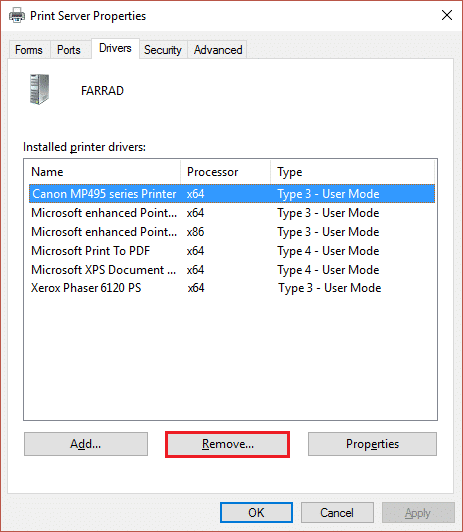
6. Ahora, vuelva a ir a services.msc y haga clic con el botón derecho en Cola de impresión y seleccione Comienzo.
7.Finalmente, vuelva a intentar instalar la impresora.
Método 4: agregar un servidor local desde Gestión de impresión
1.Presione la tecla de Windows + R y luego escriba CMM y presiona enter para abrir Consola de administración de Microsoft.
2. A continuación, haga clic en Archivo y luego seleccione Agregar o quitar complemento.
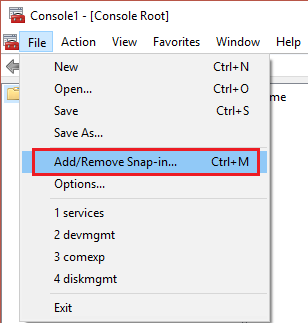
3.Después de eso, haga las siguientes selecciones:
Administración de impresión> Haga clic en Agregar servidor local> Finalizar> Aceptar
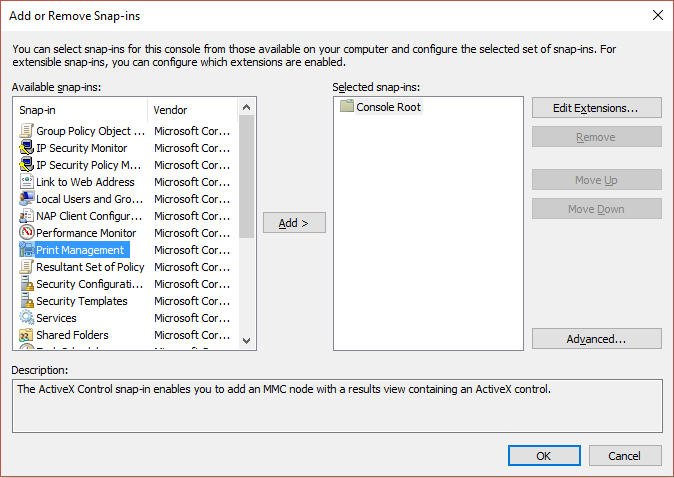
4. Ahora expanda el servidor de impresión, luego el servidor local y finalmente haga clic en Conductores.

5. Localice el controlador con el que tiene problemas y bórralo.
6. Vuelva a instalar la impresora y debería poder Solucionar el error de instalación de la impresora 0x00000057.
Método 5: cambiar el nombre de los archivos del controlador
1.Presione la tecla de Windows + R y luego escriba “%systemroot%system32driverstore” y pulsa enter.
2.A continuación, asegúrese de cambiar el nombre de lo siguiente:
infcache.1 infpub.dat infstor.dat infstrng.dat
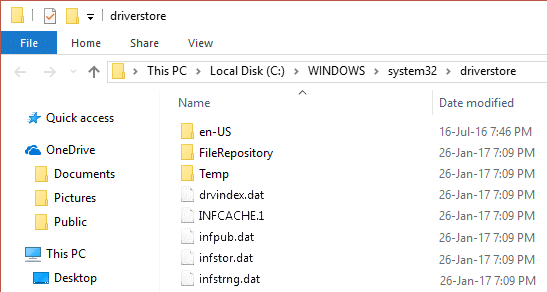
3.Si no puede cambiar el nombre de estos archivos, debe tomar posesión de los archivos anteriores.
4.Finalmente, vuelva a intentar instalar los controladores de la impresora.
Eso es todo lo que has logrado Solucionar el error de instalación de la impresora 0x00000057 pero si aún tiene alguna consulta sobre esta publicación, no dude en hacerla en la sección de comentarios.